
РЕЗОЛЮЦІЯ: Громадського обговорення навчальної програми статевого виховання
ЧОМУ ФОНД ОЛЕНИ ПІНЧУК І МОЗ УКРАЇНИ ПРОПАГУЮТЬ "СЕКСУАЛЬНІ УРОКИ"
ЕКЗИСТЕНЦІЙНО-ПСИХОЛОГІЧНІ ОСНОВИ ПОРУШЕННЯ СТАТЕВОЇ ІДЕНТИЧНОСТІ ПІДЛІТКІВ
Батьківський, громадянський рух в Україні закликає МОН зупинити тотальну сексуалізацію дітей і підлітків
Відкрите звернення Міністру освіти й науки України - Гриневич Лілії Михайлівні
Представництво українського жіноцтва в ООН: низький рівень культури спілкування в соціальних мережах
Гендерна антидискримінаційна експертиза може зробити нас моральними рабами
ЛІВИЙ МАРКСИЗМ У НОВИХ ПІДРУЧНИКАХ ДЛЯ ШКОЛЯРІВ
ВІДКРИТА ЗАЯВА на підтримку позиції Ганни Турчинової та права кожної людини на свободу думки, світогляду та вираження поглядів
- Гідрологія і Гідрометрія
- Господарське право
- Економіка будівництва
- Економіка природокористування
- Економічна теорія
- Земельне право
- Історія України
- Кримінально виконавче право
- Медична радіологія
- Методи аналізу
- Міжнародне приватне право
- Міжнародний маркетинг
- Основи екології
- Предмет Політологія
- Соціальне страхування
- Технічні засоби організації дорожнього руху
- Товарознавство продовольчих товарів
Тлумачний словник
Авто
Автоматизація
Архітектура
Астрономія
Аудит
Біологія
Будівництво
Бухгалтерія
Винахідництво
Виробництво
Військова справа
Генетика
Географія
Геологія
Господарство
Держава
Дім
Екологія
Економетрика
Економіка
Електроніка
Журналістика та ЗМІ
Зв'язок
Іноземні мови
Інформатика
Історія
Комп'ютери
Креслення
Кулінарія
Культура
Лексикологія
Література
Логіка
Маркетинг
Математика
Машинобудування
Медицина
Менеджмент
Метали і Зварювання
Механіка
Мистецтво
Музика
Населення
Освіта
Охорона безпеки життя
Охорона Праці
Педагогіка
Політика
Право
Програмування
Промисловість
Психологія
Радіо
Регилия
Соціологія
Спорт
Стандартизація
Технології
Торгівля
Туризм
Фізика
Фізіологія
Філософія
Фінанси
Хімія
Юриспунденкция
Панелі інструментів
Система КОМПАС-3D підтримує декілька режимів роботи, кожен з яких має свій спеціалізований інтерфейс – головне вікно. Відображення складових елементів системи та робочого вікна із зображенням фрагмента або креслення здійснюється в головному вікні системи. Якщо натиснути в діалоговому вікні „Новый документ”на пункті„Чертеж”,з’явиться головне вікно системи, налаштоване на роботу з кресленнями (рис.7.1). Якщо натиснути в діалоговому вікні „Новый документ”на пункті„Фрагмент”, то з’явиться практично те саме головне вікно, налаштоване на режим роботи з фрагментами, але без рамки з основним надписом.
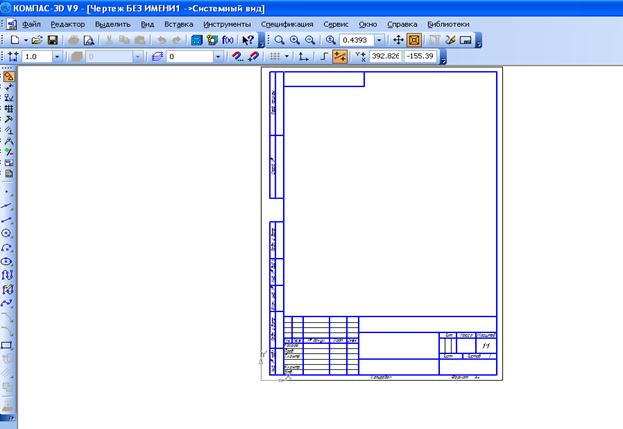
Рисунок 7.1 – Головне вікно системи КОМПАС-3D в режимі створення креслення
Головне вікно системи - це поле, на якому розташовуються сторінки верхнього текстового меню, панелі кнопок та інші елементи керування, а також вікна документів. Верхній рядок головного вікна - його заголовок, в якому вказана назва системи та номер її версії - КОМПАС-3D V9 (рис.7.2).

Рисунок 7.2 – Вигляд верхньої частини головного вікна документа
Для роботи в системі існують панелі інструментів з кнопками, які відповідають певним командам системи. При будь-якому режимі роботи системи бажано, щоб в головному вікні відображались три панелі інструментів: „Стандартная”, „Вид” та „Текущее состояние”.
Під заголовком головного вікна знаходиться рядок команд меню, в якому відображені назви сторінок верхнього меню системи. Команди меню - група команд різного призначення (команди настроювання системи, компонування креслення та інші), необхідних для роботи в системі.
Панелі кнопок - панелі, на яких розташовані кнопки з піктограмами, кожна кнопка відповідає певній команді системи. На екрані відображується декілька різних панелей кнопок.
Під рядком команд меню знаходиться панель інструментів „Стандартная” (панель керування) - група кнопок команд загального призначення (кнопки створення нових документів, відкриття існуючих документів, запис в файл, виведення на друк та ін. (рис. 7.3).

Рисунок 7.3 – Панель інструментів „Стандартная”
Нижче панелі керування знаходиться панель інструментів „Вид” (рис. 7.4). Склад панелі інструментів „Вид” різний для різних режимів роботи в системі. При роботі з текстовим документом на панелі відображається зовсім іншій набір кнопок, ніж при редагуванні креслення.

Рисунок 7.4 – Панель інструментів „Вид” в режимі побудови креслення та фрагменту
Панель інструментів „Текущее состояние” розміщена одразу після панелі інструментів „Вид” (рис. 7.5). Вигляд цієї панелі залежить від режиму, в якому працює система.

Рисунок 7.5 – Панель інструментів „Текущее состояние” в режимі побудови креслення та фрагмента
Рядок поточного стану розбитий на поля. Поле „Текущий шаг” відображає значення кроку курсора при його переміщенні клавішами. Праворуч від поля „Текущий шаг” курсора знаходиться поле „Текущий вид”, що призначене для відображення номера вигляду, який в даний момент є поточним. Поруч з полем розташована кнопка „Состояние видов”, при допомозі якої змінюють поточний вигляд. Праворуч від поля „Текущий вид” розташовується поле „Текущий слой”. В ньому відображається номер шару, який в даний момент є поточним.
Далі знаходиться кнопка „Привязка”, яка призначена для виклику діалогу настроювання глобальних прив'язок. Коли в процесі створення або редагування об'єктів використовується меню прив'язок або клавіатурні комбінації, то для того, щоб точно встановити курсор в необхідну точку, застосовується локальна прив'язка.
Праворуч від кнопки „Привязка” знаходяться поля координат X та Y. В них відображається значення координат курсора (в поточній системі координат).
Останнє поле рядка поточного стану - це поле „Текущий масштаб”. В цьому полі відображається масштаб, в якому зображено у вікні документ.
В системі КОМПАС-3D окрім панелі керування, існують ще „Компактная панель” (рис.7.6) та „Панель специального управления”.

Рисунок 7.6 – „Компактная панель”
Склад „Компактной панели” залежить від типу активного документа. Це можуть бути кнопки „Геометрия”, „Размеры”, „Обозначения”, „Редактирование”, „Параметризация”, „Измерения”, „Выделения”, „Спецификация” та ін.
„Панель специального управления” - група кнопок, що дозволяють контролювати процес виконання команд (введення об'єкта, переривання поточної дії та ін.). З'являється на екрані тільки після виклику будь-якої команди „Компактной панели” (рис.7.7).

Рисунок 7.7 –„Панель специального управления”: побудова кола
В нижній частині головного вікна системи знаходиться рядок повідомлень та рядок параметрів об'єктів. Рядок параметрів об'єктів призначений для відображення значень характерних параметрів елемента при його створенні та редагуванні.
Читайте також:
- Адаптація законодавства України до законодавства ЄС - один із важливих інструментів створення в Україні нової правової системи та громадянського суспільства
- Адаптація законодавства України до законодавства ЄС - один із важливих інструментів створення в Україні нової правової системи та громадянського суспільства
- Бізнес-план як один із головних інструментів редакційного планування
- Види та характеристики інструментів власності.
- Визначення та класифікація фінансових інструментів.
- Вимоги до інструментів та пристосувань.
- Відмінності кредитних деривативів від похідних фінансових інструментів.
- Відповідно до інструментів мзахистуінтелектуальної власності
- Для досягнення зазначених цілей валютна політика центрального банку може передбачати таке використання відповідних інструментів.
- Еволюція світового ринку похідних фінансових інструментів.
- Еволюція світового ринку похідних фінансових інструментів.
- За допомогою кнопок панелі Рисование
| <== попередня сторінка | | | наступна сторінка ==> |
| ІНФОРМАЦІЙНИЙ МОДУЛЬ 7 | | | Створення нових документів |
|
Не знайшли потрібну інформацію? Скористайтесь пошуком google: |
© studopedia.com.ua При використанні або копіюванні матеріалів пряме посилання на сайт обов'язкове. |